Det er mange grunner til at du trenger en MP3 trimmer. Når du for eksempel vil lage en ringetone fra favorittmusikken din, kan en MP3-trimmingsprogramvare fjerne uønskede deler.
Ved å trimme en stor MP3-fil til klipp kan du dessuten dele den via e-post eller sosiale medier raskt. I slike tilfeller trenger du en skikkelig MP3-trimmer for enheten din. Dette innlegget vil dele topp 10 MP3 trimmere for å dekke forskjellige behov.
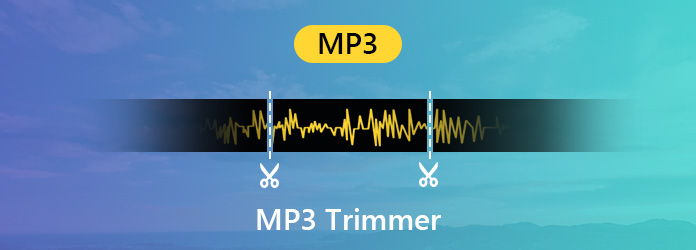
| Klipp MP3 | Pros | Ulemper | Plattform |
|---|---|---|---|
| 1. Støtte 500+ formater. 2. Flere profesjonelle redigeringsfunksjoner. |
1. Betalt tilgang til alle funksjoner. | Windows og macOS | |
| 1. Ingen begrensning på sekvensiell Angre og Gjenta i økten for å gå tilbake et hvilket som helst trinn. 2. Flere klipp er tillatt per spor. |
1. Begrensede blandemuligheter. 2. Det finnes flere kjente (og ukjente) feil. |
Windows, macOS, Linux, UNIX | |
| 1. Støtter ubegrenset med spor og mange filformater. 2. Enkel å lære og bruke |
1. Dyr pris 2. Grensesnittet er grunnleggende og ser utdatert ut. |
Windows, macOS, iPhone, Android-telefon | |
| 1. Utmerket plugin for støyreduksjon. 2. Eksporter i forskjellige formater. |
1. Ikke skrubb tidslinjen. | uspesifisert | |
| 1. Støtte stemmeopptak. 2. Sett inn forskjellige deler i videoen og lyden. |
1. Arbeid kun med ett enkelt lydspor. | Windows, macOS, iPhone, Android-telefon | |
| 1. Helt gratis og enkel å bruke. 2. Fjern uønskede lyder fra lyd. |
1. Annonser inne på siden. | Web Browser | |
| 1. Støttet alle typer filtyper. 2. Presisjonsskjæring. |
1. Annonser på siden. | Web Browser | |
| 1. Sidene er korte og enkle å bruke. 2. Ulike gratis redigeringsfunksjoner. |
1. Den går ikke fort nok. | Web Browser | |
| 1. Over 300 støttede filformater. 2. Forhåndsinnstillinger for ringetonekvalitet. |
1. Annonser på siden. | Web Browser | |
| 1. Kjør automatisk for å slette filer. 2. HTML5 lydteknologi. |
1. Siden er ikke enkel nok. 2. Innebygde annonser. |
Web Browser |
Hvis du leter etter den beste MP3-kutteren for Windows og Mac-datamaskiner, kan du få flere alternativer og lære hvordan du trimmer MP3-filen din i denne delen. Les mer og følg trinnene!
Viktige funksjoner:
Sikker nedlasting
Sikker nedlasting
1.Importer MP3-filene
Start Video Converter Ultimate når du vil kutte noen MP3-filer. Deretter drar og slipper du MP3-filene inn i hovedgrensesnittet. En annen måte å importere filene på er ved å klikke på Legg til filer menyen.
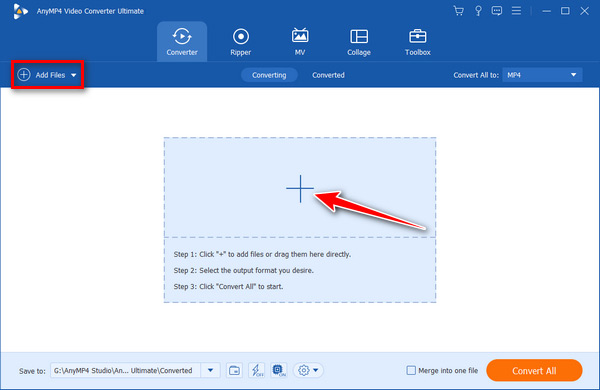
2.Trim MP3 med ett klikk
Klikk på Kutt menyen på det øverste båndet for å åpne MP3-klippervinduet. For å trimme lydfilen kan du angi start- og sluttposisjoner på tidslinjen. Hvis du vil dele opp MP3-filen i klipp, finn posisjonen og klikk på Dele ikonet for å dele lydfilen i to segmenter. Klikk Spar for å bekrefte det.
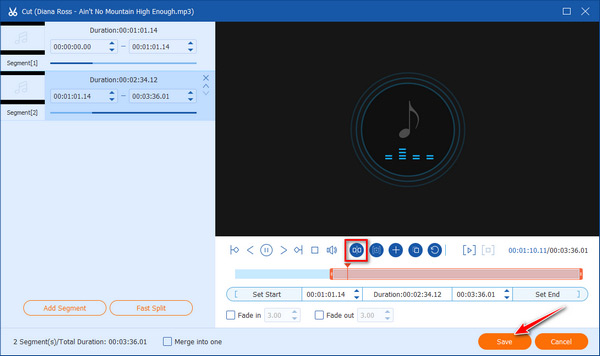
2.Send ut den trimmede lydfilen
Når du går tilbake til hovedgrensesnittet til MP3-produsenten, velg riktig lydformat fra rullegardinlisten ved siden av Konverter alle til og angi en mappe for å lagre resultatene ved å klikke på Lagre knapp. Til slutt klikker du på Konverter alle knappen for å få det du vil ha.
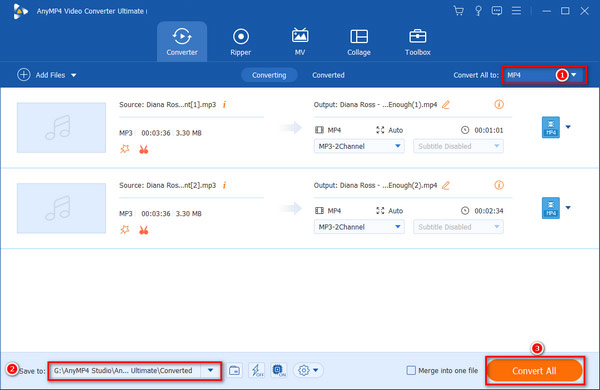
Tips:
Hvis du ønsker å klipp video uten kvalitetstap kan denne MP3-lydtrimmeren også hjelpe deg. Utforsk flere video- og lydredigeringsfunksjoner og prøv.
Som en åpen kildekode-MP3-produsent tiltrekker Audacity mange brukere over hele verden. Imidlertid er det ikke bare helt gratis å bruke, men kan også komprimere lyd, slå sammen spor i Audacity.
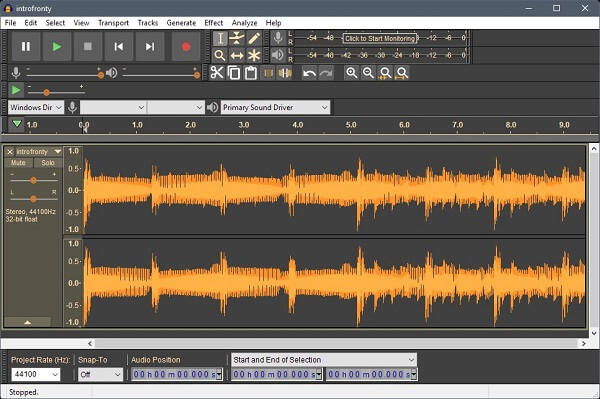
Viktige funksjoner:
1.Kjør Audacity på PC. Finn filet fanen på den øverste verktøylinjen og klikk Åpen for å importere en MP3-fil.
2.Dra eller sett lydtidslinjen til passende start- og sluttpunkt, og klikk deretter på Trim ikonet på den øverste menylinjen for å angi start- og sluttid for denne MP3-lyden.
3.Klikk filet, Velg Eksport -knappen, og angi deretter lydutgangsformatet som MP3. Du kan også eksportere filer som OGG eller WAV.
4.Tilpasse Eksportpreferanse på Eksporter lyd vindu. Du kan justere filnavnet, bitrate-modus, kvalitet, variabel hastighet osv. Klikk til slutt Spar og velg deretter OK for å lagre den trimmede filen.
I likhet med Audacity, er MixPad en annen MP3 musikkskjærer tilgjengelig for Windows-brukere. Den gir både en gratisversjon for personlig bruk og en betalt versjon for profesjonelle. Gratisversjonen er nok hvis du bare vil trimme MP3 musikkfiler.

Viktige funksjoner:
1.Last ned og kjøre MixPad på datamaskinen din. Importer deretter en MP3-lyd til MixPad.
2.På hovedgrensesnittet kan du flytte musepekeren over start- og sluttid for lyden. Dra og plasser deretter markøren for å justere lydlengden du trenger.
3.Klikk på Eksportblanding knappen plassert under Hjemprodukt fanen. Bruke Søk for å velge utdataformat og destinasjon, og skriv deretter inn filnavnet. Klikk til slutt Eksport når du er klar til å eksportere den trimmede lyden.
Adobe Audition er en profesjonell MP3-trimmer med en full pakke med lydredigeringsverktøysett. Noen musikere og profesjonelle bruker programvaren til å produsere og redigere lydfilene sine, men det er ikke egnet for nybegynnere.
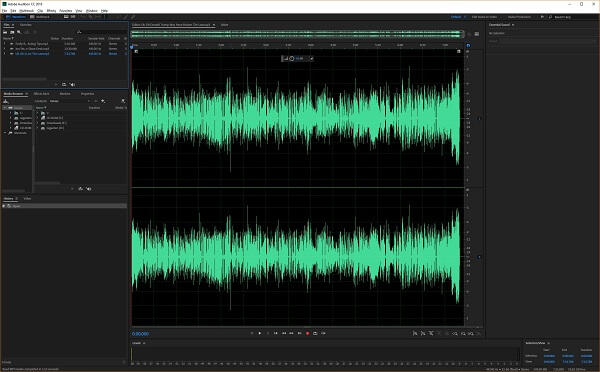
Viktige funksjoner:
1.Sørg for at Adobe Audition-programmet allerede kjører på datamaskinen din. Sett inn en MP3-fil i Flerspor område.
2.For å dele en Mp3-fil i flere filer, må du flytte den gule markøren til ønsket punkt for å dele eller trimme lydsporet. Du kan klippe MP3-en fra begynnelsen eller slutten av klippet.
3.Still opp Razor verktøyet med markøren på et ønsket punkt i lydsporet for å kutte og klikke. Det vil dele lyden i 2 klipp. Du kan deretter velge klippene du liker.
4.Når redigeringen er ferdig, kan du eksportere og lagre den trimmede lyden.
Når det gjelder den beste MP3-trimmerprogramvaren, WavePad er like populær som Audacity. For å dekke forskjellige behov, tilbyr den en gratis og en betalt versjon. For nybegynnere kan du mestre programvaren raskt siden de ofte brukte verktøyene er tilgjengelige på hovedgrensesnittet.
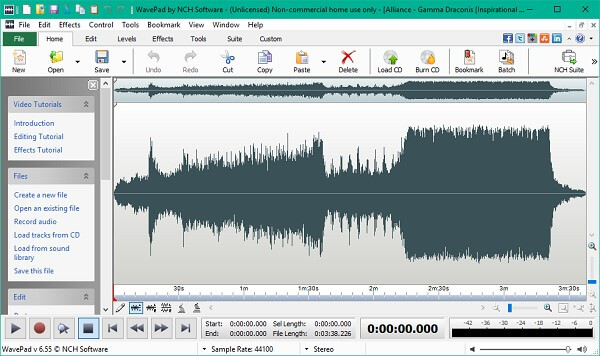
Viktige funksjoner:
1.Kjør WavePad på datamaskinen din. Klikk Åpen fra verktøylinjen til Meny-fanen og importer en MP3-fil til WavePad. Dra og slipp av lydfilen i hovedgrensesnittet støttes også.
2.Klikk på Rediger faner for å finne et av redigeringsverktøyene du trenger. Og velg Kutt fra undermenyen for å trimme denne MP3-en og angi ønsket terskel og Varighet.
3.For å eksportere den nylig redigerte lydfilen, kan du klikke på Eksport og lagre den ved å klikke Lagre som. Eller gi nytt navn til filen for å opprette en ny fil.
Du kan få en toppliste nedenfor hvis du foretrekker å klippe en MP3 online. Husk det online lydkuttere har vanligvis en filstørrelsesgrense. Dessuten tar det lengre tid å behandle MP3-filene dine.
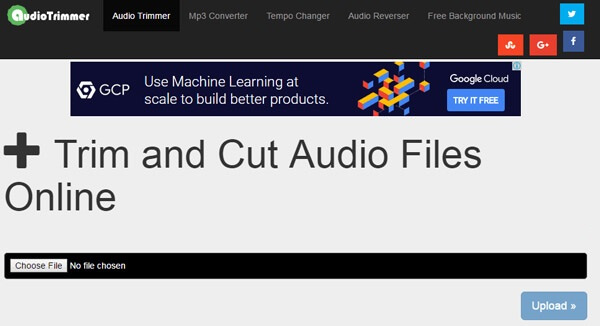
Som navnet sa, Audio Trimmer er en enkel MP3 online kutter for å trimme lydfilene dine mens du er på farten. Den kan håndtere en MP3-fil opptil 100MB per gang.
Viktige funksjoner:
1.Klikk Velg Fil for å legge til en MP3 på hovedgrensesnittet.
2.Dra håndtakene for å definere delen du vil lagre eller slette. Juster valget ditt ved å bruke piltastene på tastaturet.
3.Når du er klar, klikk Beskjær. Deretter kan du klikke Last ned for å lagre MP3-filen.
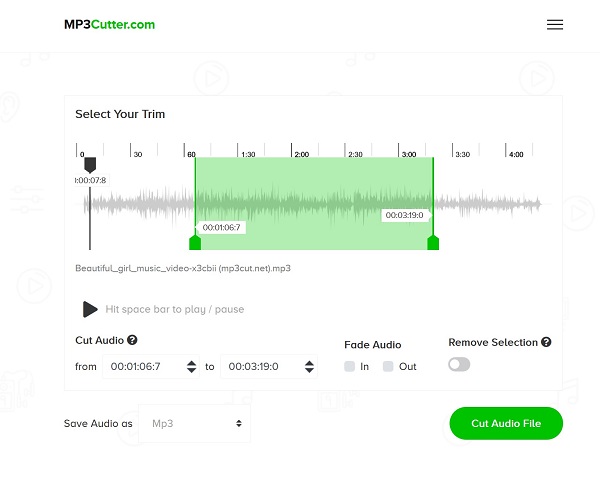
Online MP3 Cutter er en annen enkel måte å gjøre musikkfiler kortere på nettet. Den er helt gratis å bruke og har ikke filstørrelsesbegrensning. Hvis du laster opp en stor MP3-fil, kan den imidlertid fryse eller krasje.
Viktige funksjoner:
1.Dra filer eller klikk Velg Fil for å legge til en MP3-fil. Angi URL støttes også.
2.Når lyden er lastet opp, kan du flytte start- og sluttbryteren for å justere lyden. Du kan spille av og forhåndsvise lyden for å bestemme den nøyaktige trimdelen.
3.Klipp lydfil og lagre den nye musikken.
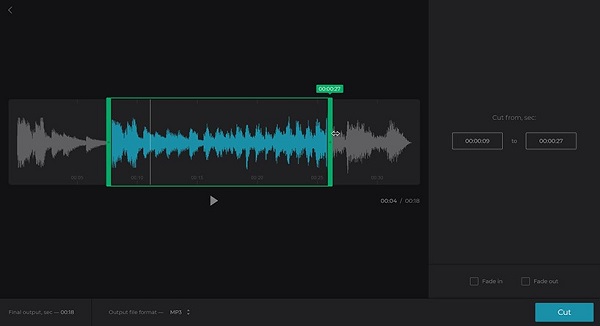
Hvis du er ute etter en godt designet online MP3-trimmer, er Clideos MP3-kutter et godt valg. Selv om det tar mer tid å laste opp lydfilen enn andre nettbaserte apper, er grensesnittet ganske mote.
Viktige funksjoner:
1.Klikk Velg Fil, dropbox, eller Google Disk for å legge til lyd fra PC, Mac, Android eller iPhone.
2.Velg en del av lyden du vil trekke ut eller slette. Sjekk deretter Fade inn og Fade ut.
3.Still inn utdataformatet og last ned musikken.
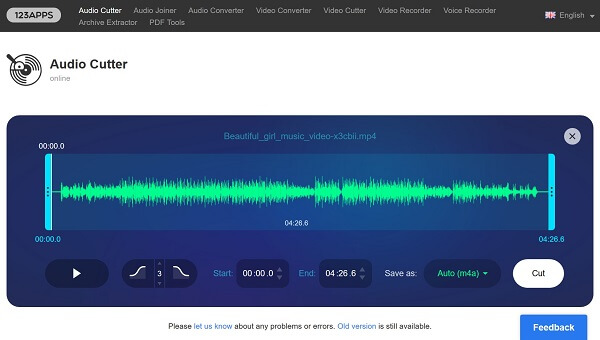
MP3Cut er MP3-trimmer av 123APPS, som er et sett med nettverktøy. Den største fordelen er at den maksimale filstørrelsen er 1GB.
Viktige funksjoner:
1.Dra og slipp lydfilen, eller klikk Åpne fil for å laste den opp fra lokale filer eller skylagring.
2.Still inn start og slutt på lydsporet ved å dra intervallkontrollene. Hvis du trenger det, kan du bruke funksjoner som skifte tonehøyde, endre volum eller hastighet.
3.Klikk på Spar knappen for å laste ned musikkfilene dine.
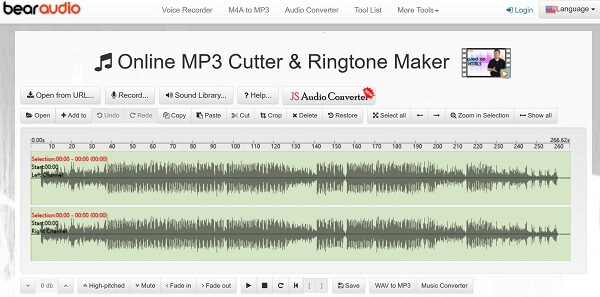
Bear Audio Tool er ikke bare en MP3-trimmer, men også et omfattende lydverktøy.
Viktige funksjoner:
1.Dra og slipp en MP3-fil til hovedgrensesnittet, eller klikk Åpen or Åpne fra URL å legge den til.
2.Klikk på Kutt knappen for å sette lyden inn i forskjellige deler. Juster deretter lydsporet ved å bruke grunnleggende funksjoner fra verktøylinjen, som f.eks Kopier, Pasta, Beskjær, DeleteOsv
3.Nå kan du klikke Spar for å velge utdataformat. Klikk deretter på Spar knappen igjen.
Kan jeg trimme MP3 i Windows?
Hvis du vil lære hvordan du trimmer MP3-filer på Windows 10, klikker du på Rediger-ikonet for hvert lydklipp for å gå inn i lydredigeringsgrensesnittet. Deretter kan du trimme, klippe, beskjære MP3-filen og til og med legge til lydeffekter til MP3-lyden.
Har Chrome et lydredigeringsprogram?
Du kan bruke Chrome-utvidelsen - Sound Editor. Det er en online lydredigerer som lar deg enkelt redigere lydfiler, fjerne støy, kutte, slå sammen klipp og bruke spesielle lydeffekter.
Kan jeg trimme en lydfil i Windows?
Ja, du kan trimme MP3-filer ved hjelp av Windows Media Player. Åpne MP3-lyden i spilleren og bruk redigeringsfunksjonene for å fjerne eventuelle uønskede klipp. Når du er fornøyd med den trimmede lyden, lagrer du den direkte.
konklusjonen
Hva er den beste MP3-kutteren? Etter å ha lest dette innlegget har du allerede mestret den beste MP3-trimming-programvaren basert på vår introduksjon. Prøv dette sterkt anbefalte programmet - AnyMP4 Video Converter Ultimate - for mer profesjonell lyd. Last ned denne MP3-kutteren gratis nå!
Sikker nedlasting
Sikker nedlasting